Vanliga frågor om standardlösenord

I dagens artikel kommer Quantrimang att sammanfatta några vanliga frågor om standardlösenord för att hjälpa läsarna att svara på frågor relaterade till detta problem.
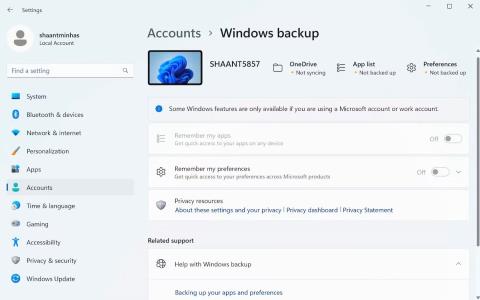
Har du någonsin varit i en situation där du behövde en ren installation av Windows på din PC? Om du är en av de lyckliga användarna som ännu inte har råkat ut för den situationen finns det ingen garanti för att du inte kommer behöva göra det i framtiden. Det är därför det är så viktigt att veta vad som kommer med en ren installation av Windows på din PC.
Den här artikeln kommer att förklara alla viktiga aspekter av en ren installation av Windows, samt vad du bör göra och tänka på innan du börjar med en ny version av Windows.
1. Ren installation kan lösa många problem
En ren installation av Windows är som att lösa många problem med en lösning. Om din dator har infekterats med skadlig programvara, virus eller andra hot, kommer en ren installation av Windows sannolikt att vara den sista utvägen för att få saker på rätt spår igen.
Även om du inte har så mycket problem hjälper det att börja med en ny kopia av Windows när du har många onödiga filer, webbläsartillägg och inkompatibla program som du inte har tid med. och ha tålamod att ta bort var och en individuellt . Efter en ny Windows-installation kan du se en ökning av din dators prestanda.
Ibland kan vissa problem helt enkelt inte lösas, inklusive felaktiga drivrutiner, hårdvarukonflikter eller systemfel. Och även om du alltid bör leta efter lösningar som är specifika för ett visst problem, kan du börja med en ny kopia av Windows lösa många problem som du inte ser, vilket förhindrar att din dator går långsammare med tiden.
2. Ren installation raderar all data på datorn
En ren installation innebär att din Windows-dator återgår till samma tillstånd som den var i när du först slog på den. Alla program, inställningar, filer, mappar och allt du ändrade när du använde din PC kommer att raderas från systemet.
Återigen måste du skapa ett konto på din PC, och om det är Windows 11 måste en internetanslutning vara tillgänglig under installationsprocessen. Du kan lära dig hur du kringgår kravet på internetanslutning under installationen av Windows 11 .
3. Säkerhetskopiera dina data innan du börjar
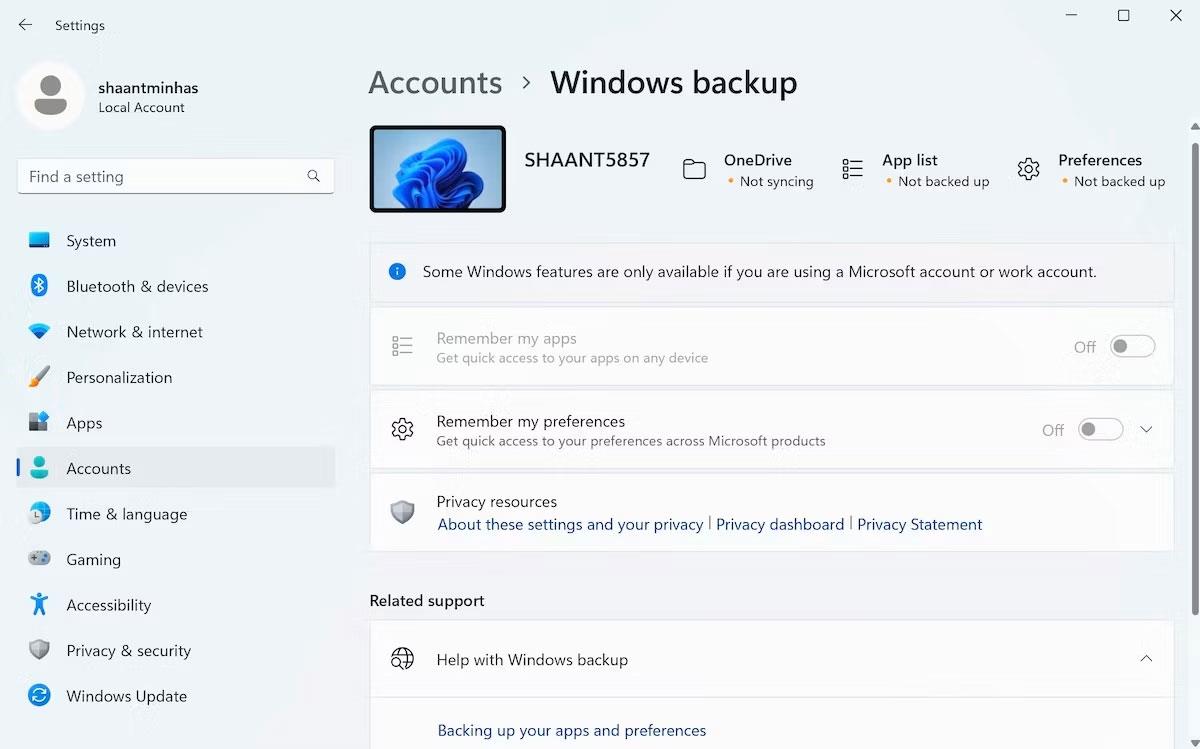
Windows säkerhetskopieringsinställningar
Innan en ren installation av Windows bör du säkerhetskopiera alla dina viktiga data så att du kan återställa dem när installationen är klar. Genom att säkerhetskopiera alla dina viktiga filer och mappar säkerställer du omedelbar åtkomst till dessa viktiga filer efter en ren installation.
Om du använder Windows 10 bör du se vår guide för säkerhetskopiering av Windows 10 för att lära dig hur du förhindrar dataförlust. Du kan också skapa en fullständig säkerhetskopia på din Windows 11-dator så att dina data förblir tillgängliga efter en ren installation av operativsystemet.
4. Du måste starta från USB

Att direktinstallera Windows via installationsprogrammet för Windows är ett enkelt sätt att uppgradera eller ersätta ditt nuvarande operativsystem med ett nytt. Direktinstallation är dock opålitlig och kanske inte fungerar om ditt system är infekterat med skadlig programvara eller skadat.
För att säkerställa en smidig installation måste du alltid starta från USB eller CD/DVD.
5. Kom ihåg att välja rätt version av Windows under installationen
När du bestämmer dig för att börja med ett nytt exemplar av Windows är att välja rätt version av Windows en av de många viktiga saker du behöver komma ihåg. Om du använder Windows 11 Home och bestämmer dig för att installera om, måste du välja Windows 11 Home igen under installationen.
Om du inte väljer rätt version som körs kommer ditt system inte att känna igen den och kommer att begära en aktiveringsnyckel som du inte har för den specifika versionen av Windows.
6. Se till att din kopia av Windows är aktiverad
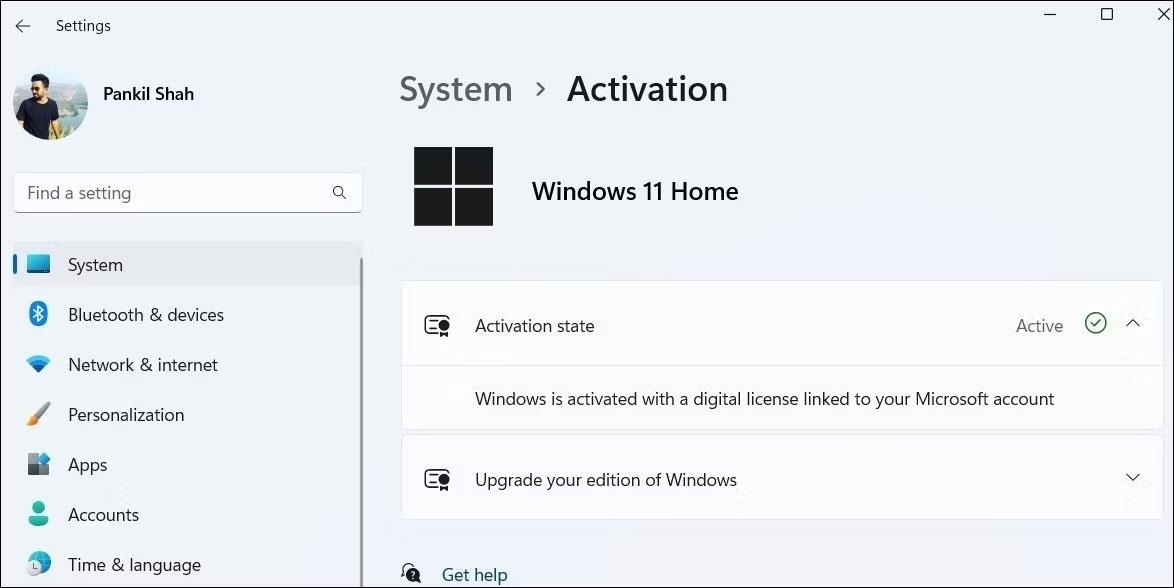
Kontrollera Windows aktiveringsstatus via Inställningar
Om Windows är aktiverat på din PC och ditt Microsoft-konto är kopplat till din licensnyckel, blir det lättare att återaktivera Windows senare. Innan du gör en ren installation av Windows, se till att kontrollera Windows-aktiveringsstatusen från appen Inställningar.
7. Vet vilka gränssnitt ditt system stöder
Windows 11, 10, 8/8.1, 7 och Vista 64-bitars kräver alla ett UEFI-baserat system för att starta från en GUID Partition Table (GPT)-enhet. Om ditt system har ett BIOS- gränssnitt som kör något av ovanstående operativsystem, måste du konvertera partitionstypen till Master Boot Record (MBR).
Om ditt system upptäcker en inkompatibilitet kommer du att få ett felmeddelande som lyder "Windows kan inte installeras på den här disken. Den valda disken är av GPT-partitionsstilen". Windows till denna enhet. Den valda enheten är av GPT-partitionstyp) under Windows installation. Det här felmeddelandet antyder att du måste ändra enhetspartitionstypen från GPT till MBR. Du kan byta till MBR under installationen såväl som innan du utför en ren installation av Windows. Se även den här jämförelsen mellan MBR och GPT för att se vilken du ska använda.
8. Installera om drivrutiner och program när installationen är klar
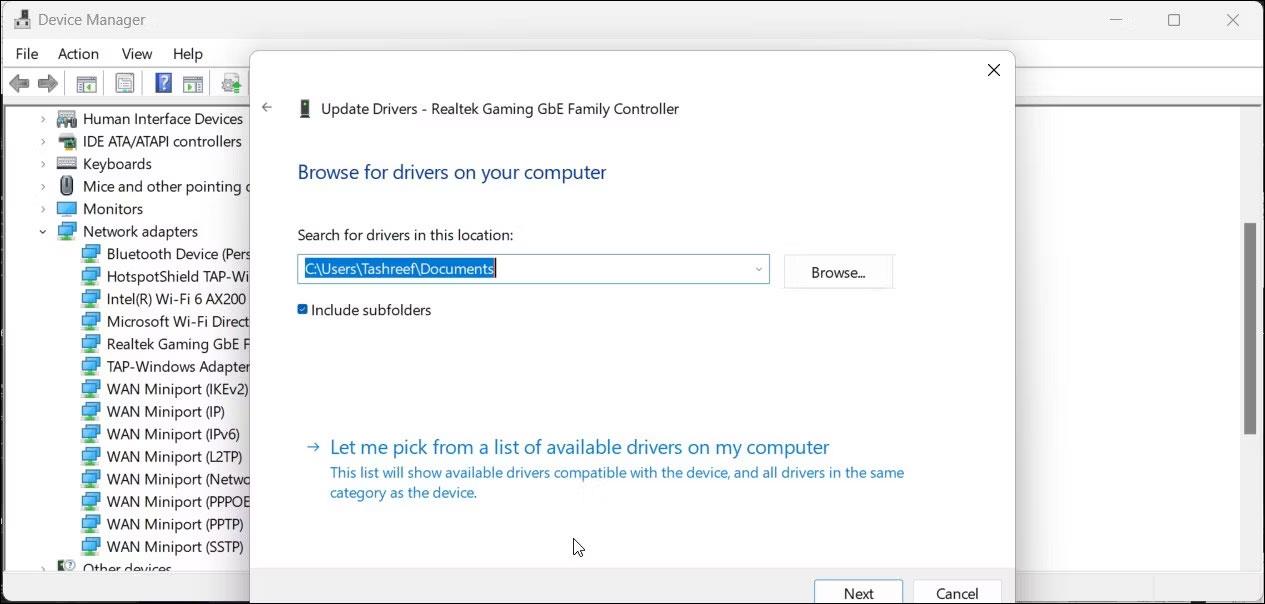
Windows 11 Enhetshanteraren uppdaterar drivrutiner
Efter att ha slutfört Windows-installationen kanske saker och ting inte fungerar direkt. Till exempel kanske tangentbordet inte fungerar efter en ren installation av Windows. I sådana fall bör du installera om dina drivrutiner och installera allt du ser på Windows Update-sidan i appen Inställningar.
I dagens artikel kommer Quantrimang att sammanfatta några vanliga frågor om standardlösenord för att hjälpa läsarna att svara på frågor relaterade till detta problem.
Vad du behöver är en VPN – vilket gör de olika alternativen enkla, och CyberGhost VPN är en av de bästa VPN:erna när det kommer till enkelhet.
Ett antal bästa metoder för säkerhet har dykt upp i och med framväxten av multimolnmiljöer, och det finns några viktiga steg som alla organisationer bör ta när de utvecklar sina egna säkerhetsstrategier.
I Microsofts Windows Vista operativsystem tillät DreamScene att ställa in dynamiska bakgrunder för datorer, men åtta år senare är det fortfarande inte tillgängligt på Windows 10. Varför har denna sed representerat en tillbakagång till det förflutna under åren, och vad kan vi göra för att ändra på detta?
Om vi vill koppla två bärbara datorer till nätverket kan vi använda en nätverkskabel och sedan ändra IP-adresserna på de två datorerna och det är det.
När Windows visar felet "Du har inte behörighet att spara på den här platsen", kommer detta att hindra dig från att spara filer i önskade mappar.
Syslog Server är en viktig del av en IT-administratörs arsenal, särskilt när det gäller att hantera händelseloggar på en centraliserad plats.
Fel 524: En timeout inträffade är en Cloudflare-specifik HTTP-statuskod som indikerar att anslutningen till servern stängdes på grund av en timeout.
Felkod 0x80070570 är ett vanligt felmeddelande på datorer, bärbara datorer och surfplattor som kör operativsystemet Windows 10. Det visas dock även på datorer som kör Windows 8.1, Windows 8, Windows 7 eller tidigare.
Blue screen of death-fel BSOD PAGE_FAULT_IN_NONPAGED_AREA eller STOP 0x00000050 är ett fel som ofta uppstår efter installation av en hårdvarudrivrutin, eller efter installation eller uppdatering av en ny programvara och i vissa fall är orsaken att felet beror på en korrupt NTFS-partition.








